- Тип техники
- Бренд
Просмотр инструкции ноутбука HP 17-bs000, страница 32

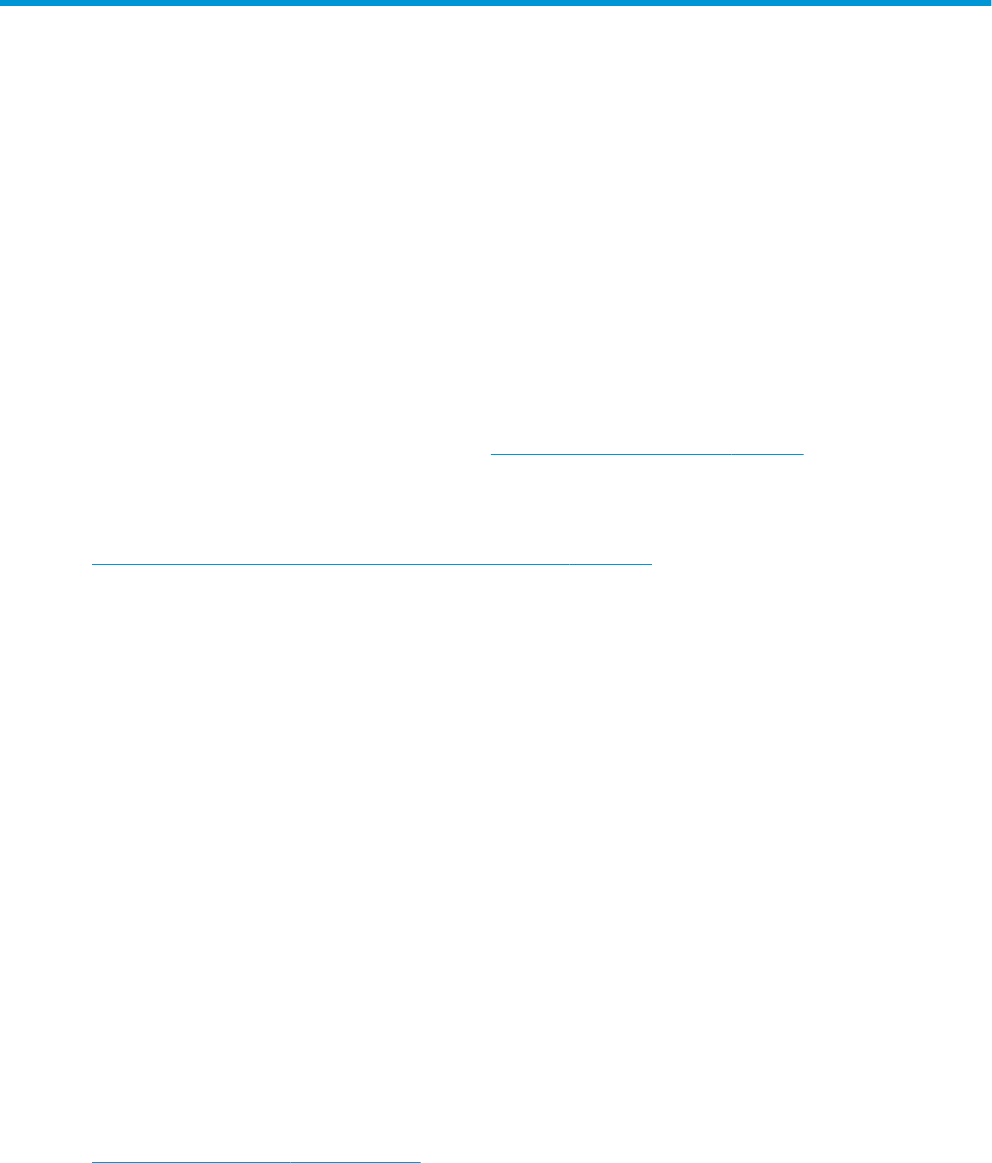
4 Использование развлекательных
функций
Компьютер HP можно использовать в качестве центра развлечений для общения с помощью камеры,
прослушивания музыки и управления ею, загрузки и просмотра фильмов. Его также можно превратить
в более мощный развлекательный центр
, подключив к нему внешние устройства, например монитор,
проектор, телевизор, динамики или наушники.
Использование камеры
У компьютера есть одна или несколько камер, которые позволяют общаться с другими людьми по
работе или во время игр. Камеры могут быть на передней панели, на задней панели или выдвигаться.
Подробные сведения о камерах см. в разделе Знакомство с компьютером на стр. 4.
Большинство камер позволяют общаться в видеочате, записывать видео и снимать фотографии.
Некоторые камеры также поддерживают технологии HD (изображение высокой четкости) или 3D,
приложения для игр или программы для распознавания лиц, такие как Windows Hello. В разделе
Обеспечение безопасности компьютера и информации на стр. 41 приводятся сведения об
использовании Windows Hello.
Для использования камеры выполните следующие действия.
1. Введите в поле поиска на панели задач камера, а затем выберите Камера из списка приложений.
2. На некоторых моделях введите Intel RealSense в поле поиска на панели задач, чтобы
просмотреть дополнительные функции, демонстрационные материалы и приложения.
Использование звука
Можно загружать и прослушивать музыку, принимать потоковое аудио из Интернета (в том числе
радио), а также записывать звук или объединять звук и видео для создания мультимедийного
содержимого. Также можно воспроизводить музыкальные компакт-диски на компьютере (на
некоторых моделях) или подключить внешний оптический дисковод для воспроизведения компакт-
дисков. Чтобы получить максимальное удовольствие от прослушивания, подсоедините внешние
аудиоустройства (например, динамики или наушники).
Подключение динамиков
К компьютеру можно подсоединить проводные динамики, подключив их через порт USB или разъем
аудиовыхода (наушников)/аудиовхода (микрофона) на компьютере или стыковочном устройстве.
Для подключения беспроводных динамиков к компьютеру следуйте инструкциям производителя
устройства. Сведения о подключении динамиков высокой четкости к компьютеру см. в разделе
Настройка звука через HDMI на стр. 25. Прежде чем подключать динамики, уменьшите громкость.
22 Глава 4 Использование развлекательных функций
Ваш отзыв будет первым



